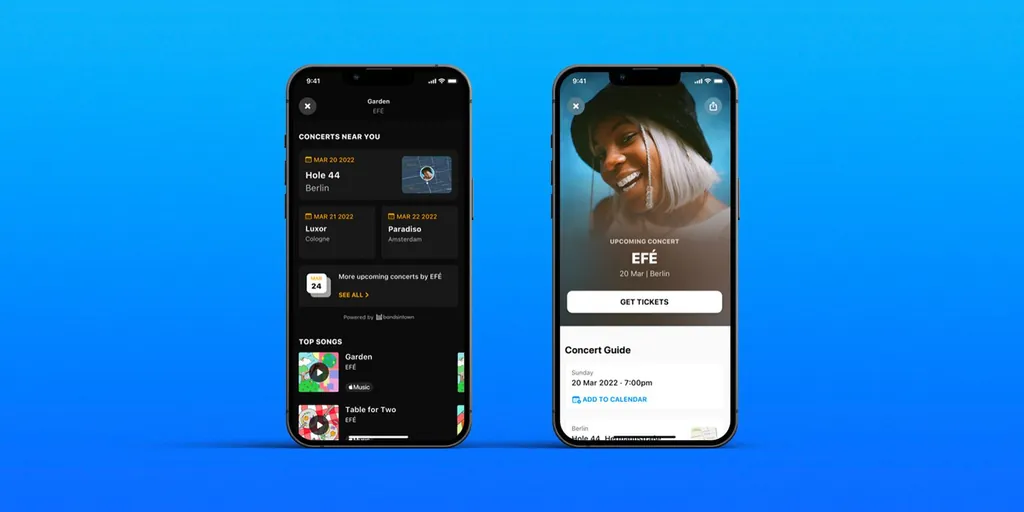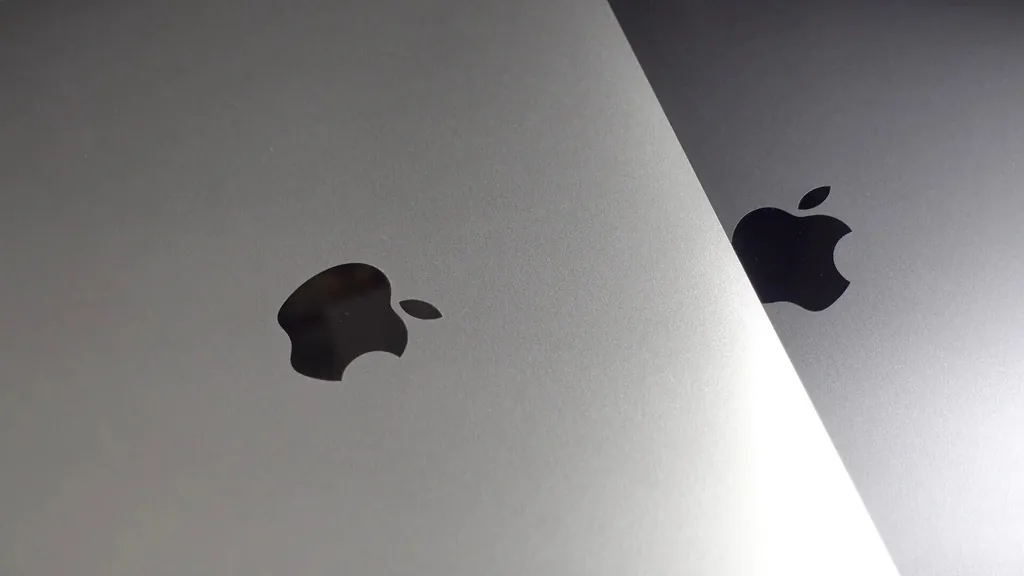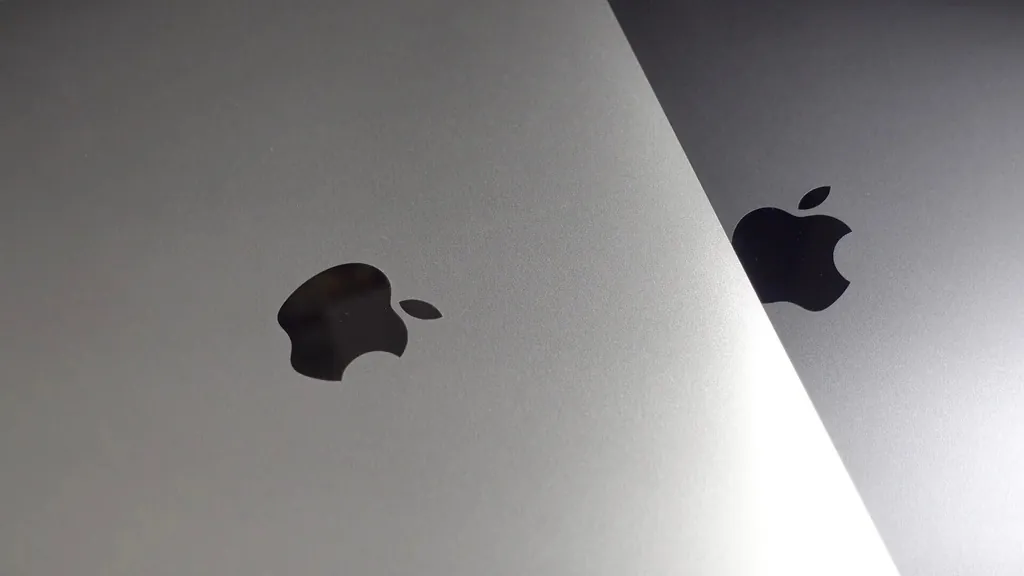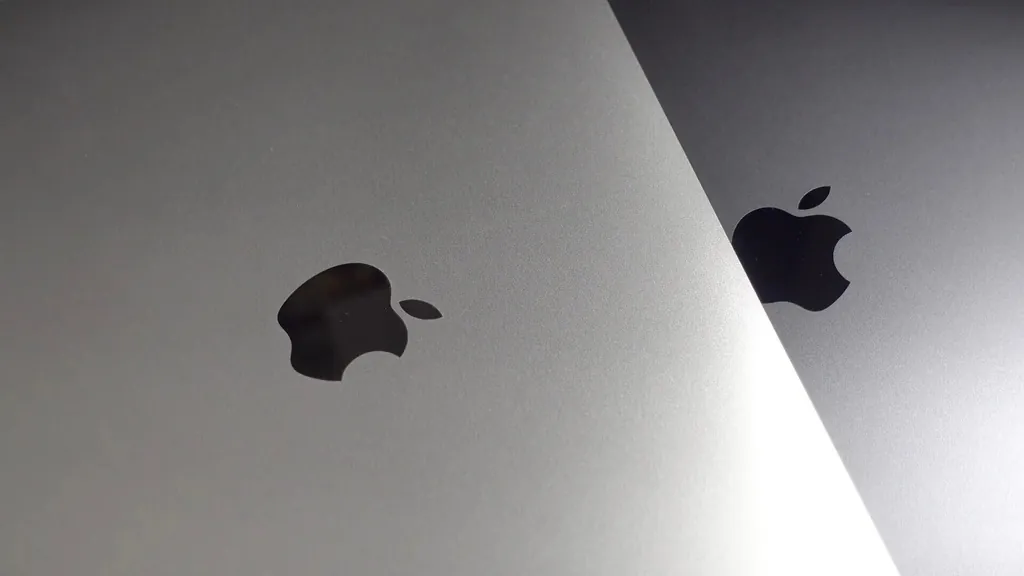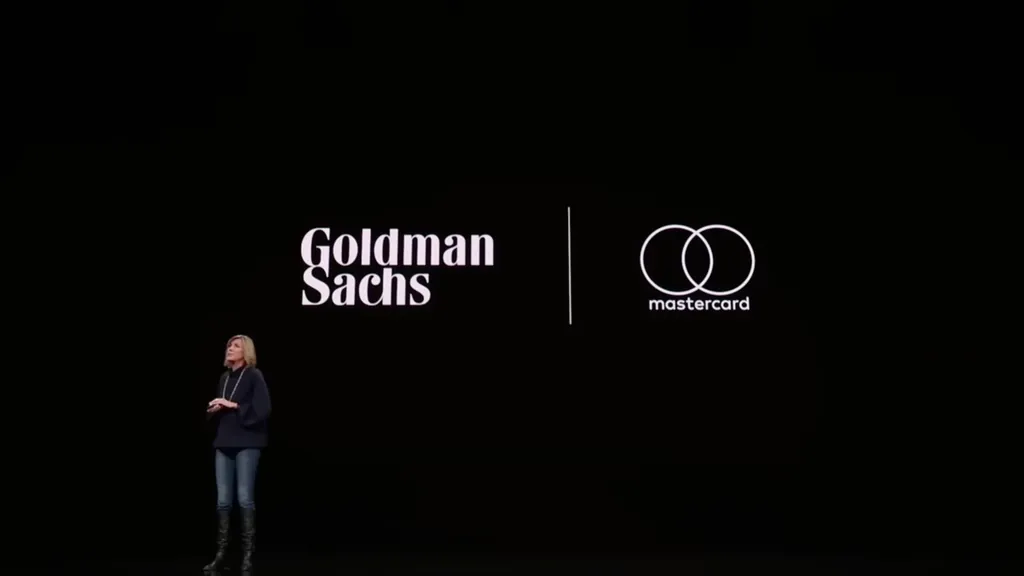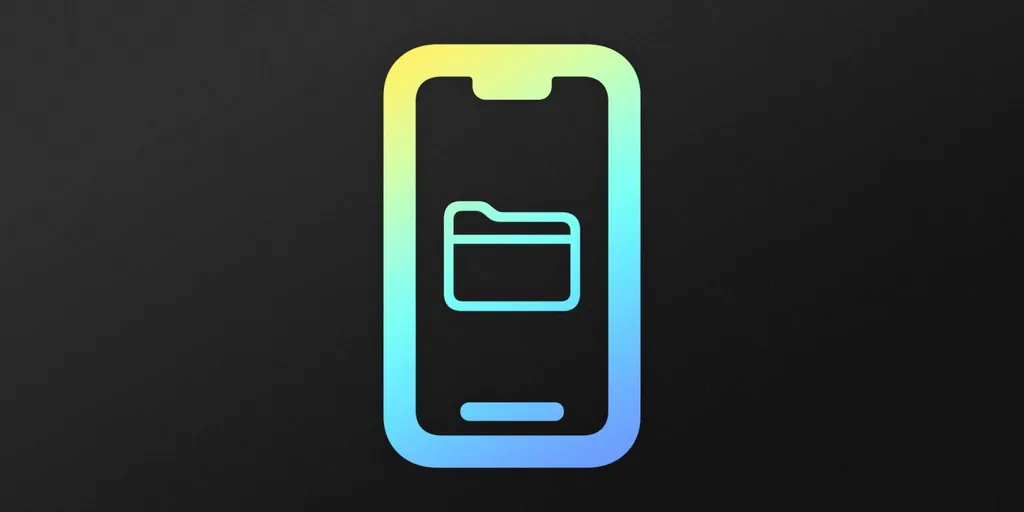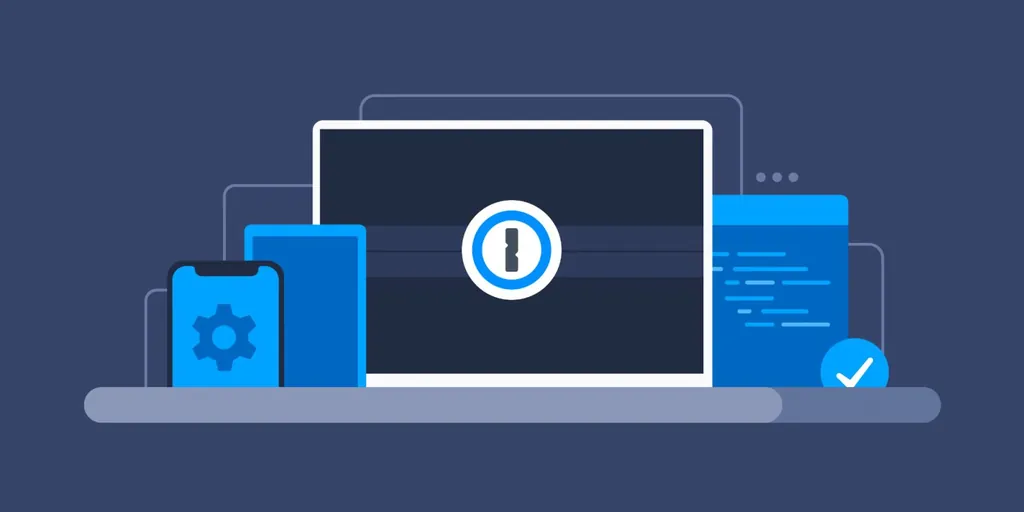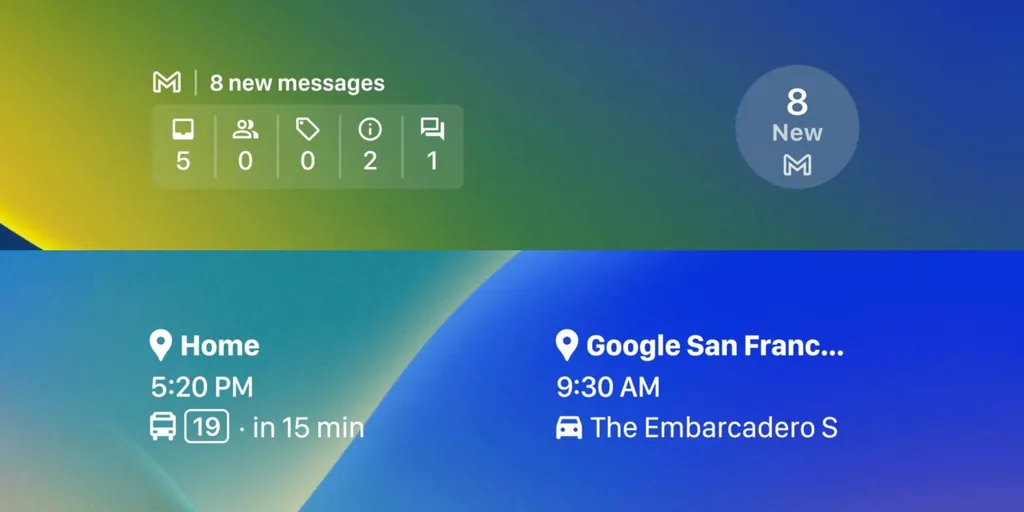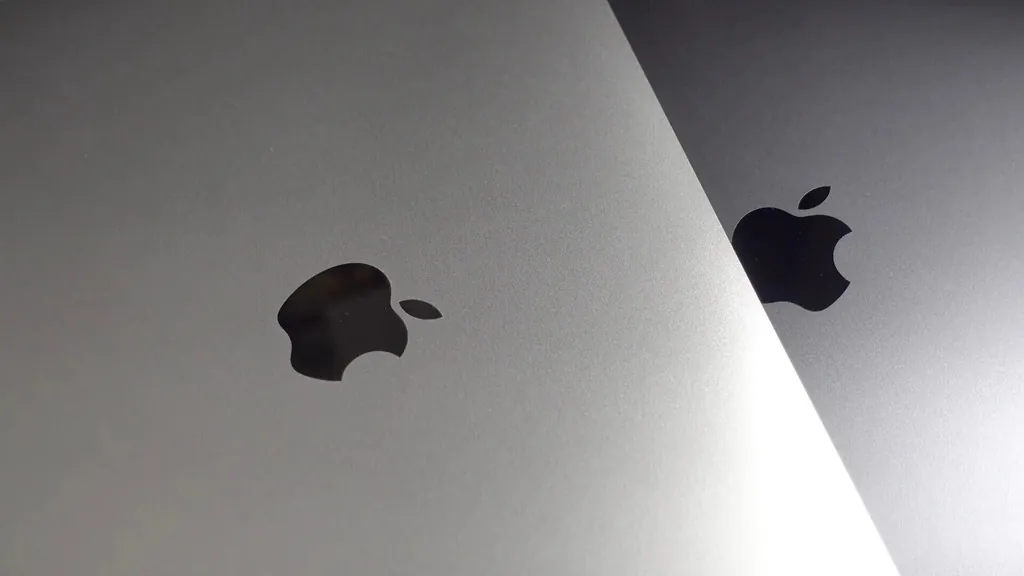
ロンドンは世界で一番好きな場所ですが、ここに住むにはいくつか欠点もあります。その一つが、一部のテクノロジーが大西洋を渡るのに時間がかかることです。HomeKitもその一例です。コンセントの差込口が異なり、電圧も110Vではなく240Vなので、英国仕様のHomeKit対応キットが届くまで待たなければなりませんでした。
また、互換性のないスマートホーム機器がいくつかあったため、HomeKitに全面的に移行するのは経済的に少し辛かったです。例えば、私はWeMoのアーリーアダプターで、自宅のフロアランプそれぞれにソケットスイッチを使っていましたが、結局すべて交換する必要がありました。
しかし、自尊心のあるガジェット愛好家なら、音声コントロールの機会を逃すわけにはいきませんでした。そして、音声コントロールと豊富な機能のおかげで、最終的にHomeKitへの移行は抗えないものとなりました。この記事は、私自身の体験記であると同時に、HomeKitを使い始めるためのハウツーガイドでもあります…
ホームキットについて
まだあまり注目していない方のために(私のようなイギリス人の仲間も含め)、HomeKitとは、単一のホームアプリで(対応する)ホームオートメーション製品をすべて制御できるプラットフォームです。さらに素晴らしいことに、Siri経由でも操作できるので、すべてのスマートホームテクノロジーを音声で操作できます。
HomeKitデバイスは「シーン」と呼ばれる概念もサポートしており、単一のコマンドで複数のデバイスを一括制御できます。例えば、「Arrive Home(家に着く)」コマンドで特定の照明を点灯し、「Leave Home(家を出る)」コマンドですべての照明を消灯するといったことが可能です。これについては後ほど詳しく説明します。
HomeKitとの互換性により、従来のホームオートメーションキットよりもはるかに簡単にセットアップできます。従来のホームオートメーションキットでは、通常、製品が作成したWi-Fiホットスポットに一時的に接続し、ルーターに接続するように設定する必要があります。製品によってこのプロセスは異なりますが、セットアップの難易度は、少々面倒なものから非常に面倒なものまで様々です。
HomeKitのセットアップは、デバイスに付属のアプリではなくiOSによって行われるため、どのデバイスでも同じ手順です。一般的には、アプリにアクセサリを追加するように指示し、アプリがアクセサリを見つけるのを待ち、その後、デバイスに印刷されたラベルのコードをカメラでスキャンすれば、iOSが残りの処理を処理できます。
HomeKit ではデバイスからデータを送り返すことも可能なので、たとえば私のコンセントは電気使用量やランニングコストを報告してくれます。
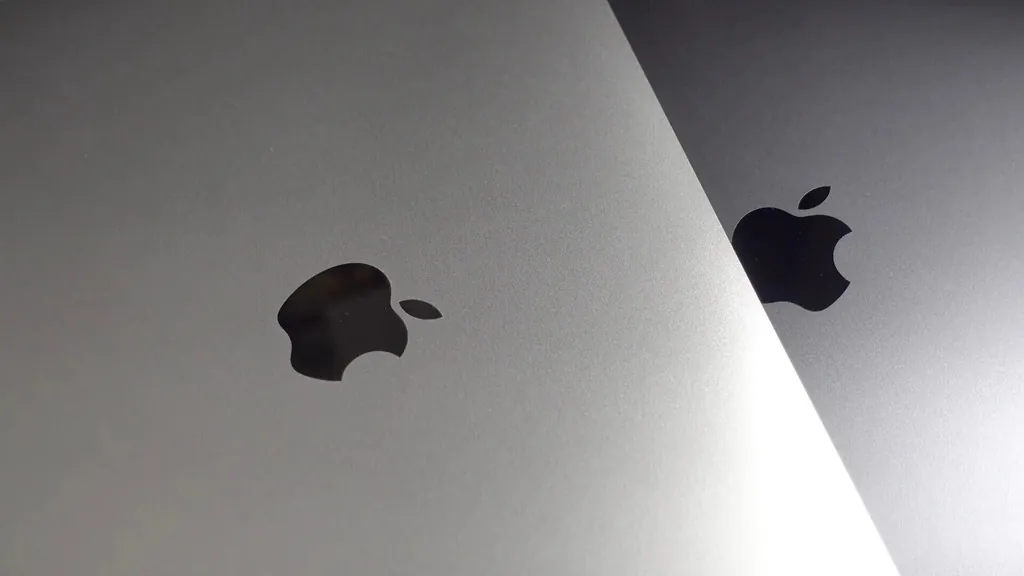
私のセットアップ
独立型ランプの制御用にElgato Eveソケットスイッチ(米国、英国)を、天井照明の制御用にPhilips Hue電球(米国、英国)を購入しました。間接照明が大好きなため、天井のスポットライトは壁に向け、主に色彩豊かなムード照明として使います。Nanoleaf Auroraライトパネル(米国、英国)も購入しましたが、これはZacのレビューのおかげだと断言できます。
Philips Hueキットをご利用の場合は、最新のハブと、お使いの照明器具に適した電球が必要です。ハブを入手する一つの方法は、ハブが付属するスターターキット(米国、英国)のいずれかから始めることです。電球とハブはどちらも「第3世代」のラベルが付いているものを選び、最新バージョンであることを確認してください。
完成したセットアップは次のようになります。
ホールと踊り場: 単一電球天井照明器具に取り付けられた Philips Hue 白色電球。
寝室:Elgato Eveソケットと、既存の読書灯用の(ダム)ツインプラグアダプター。3灯式シーリングスポットライトには、Philips Hueカラースポットライト電球を使用。
オフィス:スタンダードランプ(英国式フロアランプ)用のElgato Eveソケット。3灯式シーリングスポットライトには、Philips Hueカラースポットライト電球を使用。
リビングルーム:Elgato Eveソケット(スタンダードランプ用)。Philips Hueカラースポットライト電球を2つ設置したツインバルブシーリングスポットライト2台。Nanoleaf Auroraライトパネル。
キッチンやバスルームには白いスポットライトが1つあるだけなので、今のところは何もしていません。自動化の必要性もあまり感じられませんが、後で誘惑に負けないとは言えません…
リビングとオフィスに複数の電球を使ったスポットライトを設置していたので、合計金額は1000ドルを切るほどでした。もちろん、部分的に設置すればもっと安く済むし、少しずつでもやり直すことも可能でしたが、私は「全部かゼロか」というタイプなので、全部一気にやることにしました。
唯一の難点は、一日中テクノロジーをいじるのは楽しいものの、私のDIYスキルはとんでもない無能ぶりで有名だということです。照明器具を交換する必要があり(既存のものは薄型で、Hueの電球には対応していません)、自分や他人を死に至らしめる可能性のあるDIYは避けたいので、その部分は電気技師に頼まなければなりません。
暖房システムについては触れていないことにお気づきでしょう。これは、私がTadoのアーリーアダプターだったからです。TadoはまだHomeKitに対応していません。幸いなことに、Tadoは後日HomeKitに対応する予定です。
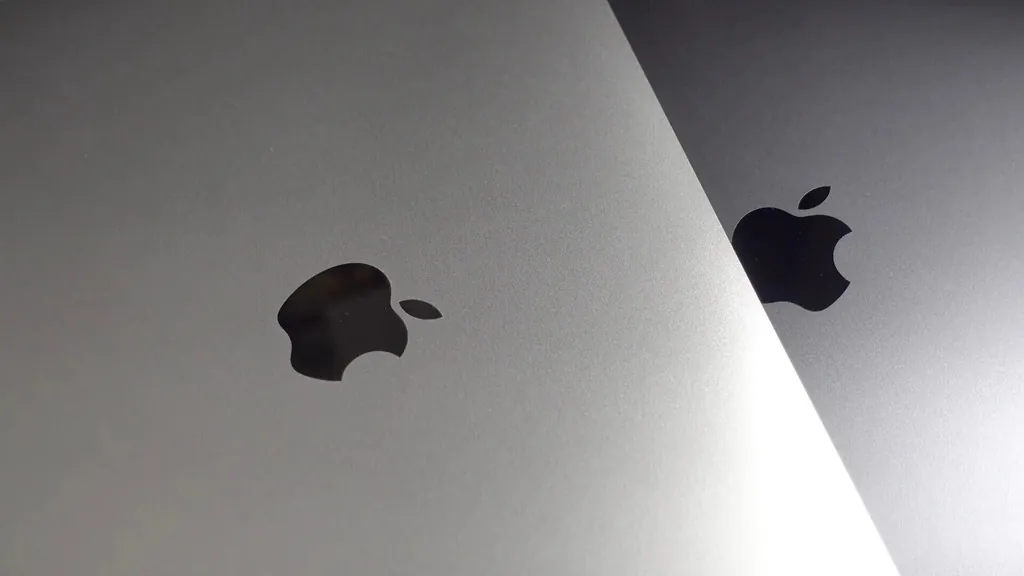
初期設定
Elgato Eveのセットアップは比較的簡単です。Eveアプリをダウンロードし、そこにコンセントのスイッチを追加するだけです。最初のうちはスイッチが認識されないループが何度かありましたが、どちらの場合もスイッチをリセットしてアプリを再起動すると解決しました。期待していたほどのシームレスな体験ではありませんでしたが、それほど悪くはありません。
セットアップの一環として、各デバイスに名前を付ける必要があります。この名前は、Elgato独自のEveアプリ、Appleのホームアプリ、そしてSiriが認識する名前になります。
すべてを一度に行うのでなければ、将来的にも使い続けられる名前にすることが大切です。例えば、書斎のスタンドランプに「Study light(勉強用ライト)」という名前を付け、後から天井のライトにPhilips Hueの電球を取り付けると、そのランプは「Study light(勉強用ライト)」になり、ランプの名前を「Study Lamp(勉強用ランプ)」に変更する必要が出てきます。そうすると混乱が生じやすいので、最初からよく考えておくのが賢明です。
ああ、Siri の文法はかなりいい加減なので、複数形は避けた方がいいかもしれません…
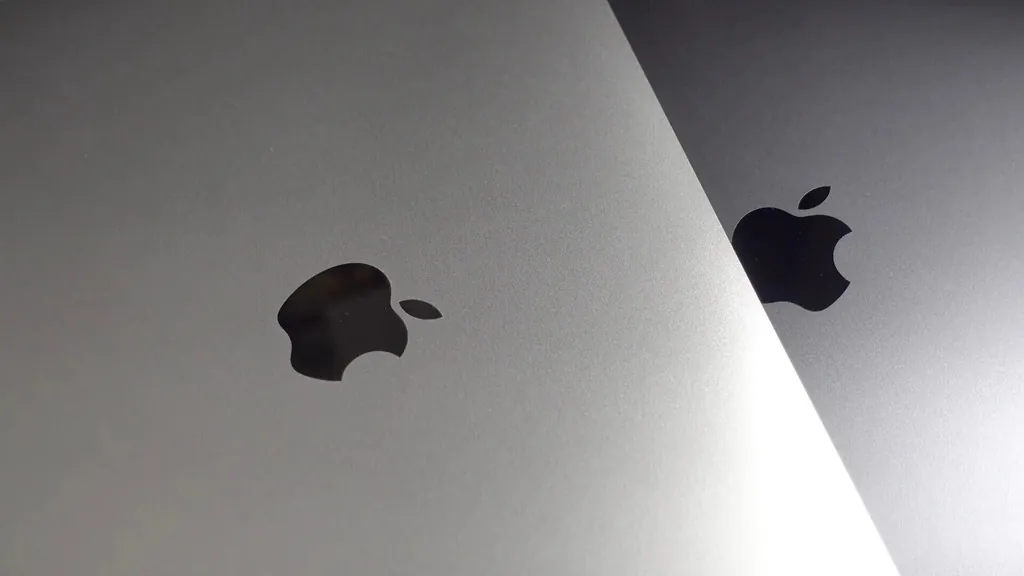
名前を付けることについては後ほど詳しく説明します。
また、デバイスを識別しやすくし、部屋全体を制御できるようにするために、各デバイスがどの部屋にあるかも尋ねられます。
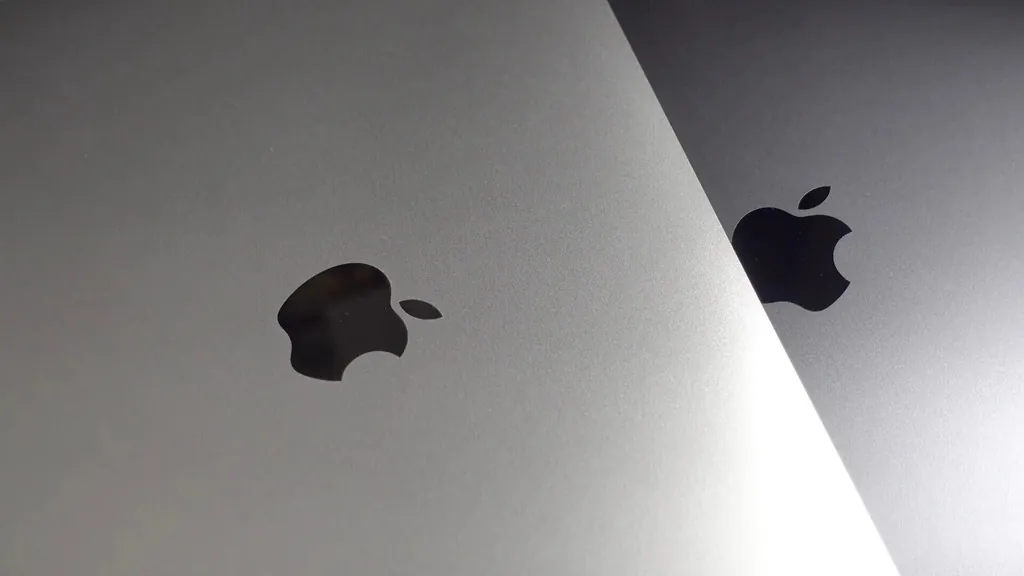
シーンの作成
シーンはHomeKitの大きな強みの一つで、ボタンを1つ押すか、Siriに1つのコマンドを送るだけで、複数のデバイスをまとめて起動できます。先ほどHomeKitのデフォルトの「Arrive Home(家に着く)」と「Leave Home(家を出る)」の例を挙げましたが、シーンは好きなだけカスタマイズできます。
早い段階で学んだ教訓の一つは、シーン名を奇抜につけないことです。例えば、最初は「帰宅」というちょっと変わった名前のシーンを作っていました。というのも、私の通勤は2階のホームオフィスから1階のリビングルームへの通勤だからです。Siriは正確なシーン名しか認識しないので、音声操作の便利さと軽快さは、シーン名を「オフィス到着」にしたのか「オフィス到着」にしたのか思い出せなくなると、すぐに魅力を失ってしまいます。
追加するデバイスが増え、作成するシーンが増えるほど、短くて説明的な名前を使うことが重要になります。ただし、Siriが別の意味で解釈してしまうような言葉は避ける必要があります。例えば、私が2回目にシーン名を考えたときは、シンプルに「朝」「夕方」「ソファ」「夜」「ベッド」「睡眠」としました。しかし、うまく機能することもありましたが、Siriは私が単に「おはよう」や「こんばんは」と挨拶しているだけだと判断することもありました。そのため、最終的には「朝 帰宅」「夕方 帰宅」「階段 帰宅」「夜 帰宅」「ベッド 帰宅」「睡眠 帰宅」という名前になりました。
照明器具はまだ設置されていないため、現在のシーンの機能ではなく、今後のシーンの機能について以下に説明します 。(例えば、リビングルームのPhilips Hueスポットライトはムード照明を提供します。現在は、スマートではないLEDカラーストリップを制御するEveプラグスイッチを追加で設置しています。)
朝帰宅:寝室のランプを消し、オフィスのランプを点灯します。
夕方のホーム:その日の仕事を終えた時に使います。オフィスのランプを消し、階段を下りる際に使う踊り場と廊下の照明を点灯し、リビングルームのランプ、Nanoleafのライトパネル、そしてリビングルームのPhilips Hueスポットライトのムード照明を点灯します。
ソファホーム: ソファに座ると、廊下と階段の照明が消えます。
Night Home:夜の終わりに使用します。リビングルームの照明をすべて消し、廊下と階段の照明を点灯し、オフィスのランプを点灯します(就寝前にMacBook Proをオフィスに戻すため)。寝室の読書灯も点灯します。
ベッドホーム:2階で一度使用し、MacBook Proはオフィスに置いてあります。廊下と踊り場の照明を消し、オフィスのランプも消灯します。
Sleep Home: 寝室の読書灯を両方ともオフにします。
天井照明を設置したら、様々なムード照明のためのシーンを追加作成する予定です。これまでのセットアップの様子については、こちらの簡単なビデオツアーをご覧ください。
天井の照明が設置されたら、新たなツアーの日記の第 2 弾を書きます。
HomeKitをお使いですか?ご自身のセットアップの詳細と、そこから学んだことをぜひコメント欄で教えてください。まだHomeKitをお使いでない方は、この記事で興味を惹かれた点はありますか?ぜひ教えてください。
getoog.com を Google ニュース フィードに追加します。
FTC: 収益を生み出す自動アフィリエイトリンクを使用しています。詳細はこちら。